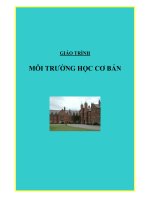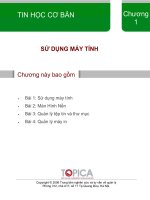TIN HỌC VĂN PHÒNG (LÊ NGUYÊN PHƯƠNG) - PHẦN 1 TIN HỌC CƠ BẢN pdf
Bạn đang xem bản rút gọn của tài liệu. Xem và tải ngay bản đầy đủ của tài liệu tại đây (596.93 KB, 44 trang )
VIỆN KẾ TOÁN VÀ
QUẢN TRỊ DOANH
NGHIỆP
285 CMT8 – QUẬN 10 – TP.
HỒ CHÍ MINH
GIÁO VIÊN: LÊ NGUN PHƯƠNG
PHẦN I:
PHẦN I:
TIN HOÏC CAÊN
TIN HOÏC CAÊN
BAÛN
BAÛN
CHƯƠNG 1: TỔNG QUAN VỀ TIN
HỌC VÀ MÁY TÍNH
I. Các khái niệm cơ bản
1.Tin học là gì?
Tin học là một ngành khoa học công nghệ
nghiên cứu các phương pháp, các quá trình xử lý
thông tin một cách tự động dựa vào các phương
tiện kỹ thuật mà chủ yếu là máy tính điện tử.
2.Máy tính điện tử là gì?
Máy tính điện tử là thiết bị do con người nghiên
cứu chế tạo ra để giải quyết các bài toán do yêu
cầu thực tế đòi hỏi.
Máy tính gồm 2 phần:
Phần cứng: Là các thiết bị cấu tạo nên máy
tính bao gồm bộ phận xử lý, các thiết bị lưu
trữ và các thiết bị ngoại vi khác.
Phần mềm: Là các chương trình điều khiển
các hoạt động phần cứng của máy tính và chỉ
đạo việc xử lý dữ liệu.
Phần mềm chia làm 2 loại: phần mềm hệ thống và
phần mền ứng dụng.
•
Phần mềm hệ thống được đưa vào bộ nhớ
chính, nó chỉ đạo máy tính thực hiện các công
việc.
•
Phần mềm ứng dụng là các chương trình được
thiết kế để giải quyết một bài toán hay một vấn
đề cụ thể đáp ứng nhu cầu.
Các thiết bị phần cứng máy tính
a. Bộ xử lý trung ương (CPU – Chip – Center
Processing Unit)
CPU là bộ não của máy tính có nhiệm vụ xử lý dữ
liệu. Tùy thuộc vào mỗi loại CPU có tốc độ xử lý
khác nhau.
b.Bộ nhớ (Memory)
•
ROM: là bộ nhớ chỉ đọc, chứa các chương trình hệ
thống do nhà sản xuất cài đặt.
•
RAM: là bộ nhớ truy xuất ngẫu nhiên, chứa các
chương trình và dữ liệu trong quá trình xử lý.
MỘT SỐ HÌNH ẢNH VỀ THIẾT BỊ
PHẦN CỨNG
Hình ảnh về máy tính:
Hình ảnh về CPU
Hình ảnh về RAM
c. Thiết bị ngoại vi
•
Thiết bị nhập: dùng nhập dữ liệu từ bên ngoài vào
như: bàn phím (Keyboard), chuột (Mouse), …
•
Thiết bị xuất: dùng để xuất dữ liệu hay thông tin
từ CPU như: màn hình (Monitor), máy in (Printer),
…
d.Thiết bị lưu trữ
•
Đĩa cứng (HDD – Hard disk): được cấu tạo bởi
các vi mạch điện tử, thường được gắn cố định
trong máy tính
•
Đĩa mềm (FDD – Floppy disk): có cấu tạo giống
băng từ…
Hình ảnh về thiết bị nhập xuất
Keyboard Mouse Monitor
Hình ảnh về thiết bị lưu trữ
HDD FDD USB
3.Đơn vị lưu trữ thông tin
Đơn vị bé nhất dùng để lưu trữ thông tin là bit.
Lượng thông tin chứa trong 1 bit là vừa đủ để
nhận biết một trong hai trạng thái có xác suất
xuất hiện như nhau. Trong máy tính tùy theo
từng phần mềm, từng ngôn ngữ mà các số đưa
vào máy tính có thể là các hệ cơ số khác nhau,
tuy nhiên mọi cơ số khác nhau đều được chuyển
thành hệ cơ số 2 (hệ nhị phân). Trong hệ nhị
phân bit được thể hiện bằng 2 chữ số 0 và 1
Trong tin học ta thường dùng một số đơn vị bội
của bit sau đây:
Tên gọi
Tên gọi
Viết tắt
Viết tắt
Giá trị
Giá trị
Byte
Byte
B
B
8 bit
8 bit
Kilobyte
Kilobyte
KB
KB
1024 bytes=2
1024 bytes=2
10
10
B
B
Megabyte
Megabyte
MG
MG
1024 bytes=2
1024 bytes=2
10
10
KB
KB
Gigabyte
Gigabyte
GB
GB
1024 bytes=2
1024 bytes=2
10
10
MB
MB
II.Tập tin và thư mục
1.Tập tin (File)
Tập tin là hình thức đơn vị lưu trữ thông tin trên
đĩa của hệ điều hành
<TênTậptin>=<phầntênchính>.<phầnmởrộng>
•
Phần tên chính: bắt buột phải có, dùng để nhận
dạng tập tin, bắt đầu là các ký tự, số và không được
dùng ký tự đặc biệt (#, $, *,…)
•
Phần mở rộng: có thể có hoặc không, dùng để
nhận dạng loại tập tin, tối đa 3 ký tự và được ngăn
cách với phần tên chính bằng dấu chấm (.)
VD: Baica.Doc, Command.Com,…
-
Các tập tin có phần mở rộng là .EXE,
.COM, .BAT, .DLL thường là các tập tin
chương trình.
-
Các tập tin có phần mở rộng là .SYS, .INF
thường là các tập tin hệ thống chứa các thông
tin liên quan đến phần cứng, khai báo thiết bị
hay các chỉ số liên quan đến phần mềm.
2.Thư mục và cây thư mục
Để có thể tổ chức quản lý tốt tập tin trên đĩa
người ta lưu các tập tin thành nhóm và lưu
trong từng chỗ riêng gọi là thư mục.
Mỗi thư mục được đặc trưng bởi một tên cụ thể,
quy tắc đặt tên thư mục giống như tên tập tin. Các
thư mục có thể đặt lồng vào nhau và tạo thành một
cây thư mục.
Trong thư mục có thể tạo ra các thư mục con. Như
vậy các thư mục tạo ra có thể là thư mục cấp 1
hay cấp 2,…
-
Thư mục gốc: là thư mục do định dạng đĩa tạo ra
và chúng ta không thể xóa được.
-
Thư mục con: là thư mục cấp dưới của thư mục,
do đó ta có thể tạo hay xóa đi các thư mục này
bằng các lệnh thông thường
-
Thư mục hiện hành: là thư mục mà chúng ta
đang chọn hay đang làm việc.
-
Thư mục rỗng: là thư mục trong đó không chứa
tập tin hay thư mục con nào.
VD:
Thư mục gốc
Thư mục con
Thư mục
hiện hành
Các tập tin của thư
mục UNESCO Trial
3.Khái niệm về đường dẫn (Path)
Để truy nhập đến một đối tượng (một tập tin
hay một thư mục cấp con), ta cần các thông tin
sau: tên ổ đĩa, thư mục và tên tập tin đối
tượng.
Các thông tin trên được trình bày dưới dạng
quy ước được gọi là lộ trình tìm kiếm đối
tượng hay đường dẫn
VD: C:\UNESCO Trial\TRIAL04.exe là
đường dẫn đi đến tập tin TRIAL04.exe.
CHƯƠNG 2: HỆ ĐIỀU HÀNH
WINDOWS
I. Giới thiệu hệ điều hành windows
Windows XP được xậy dựng dựa trên nền tảng
của Windows 2000 hay Windows NT. Windows
XP là phiên bản hệ điều hành máy tính cá nhân
mới nhất của Microsoft với nhiều tính năng ưu
việt như:
-
Khả năng tự phục hồi hệ thống
-
Khả năng sửa chữa hỏng hóc một cách nhanh
chóng.
-
Cung cấp nhiều giải pháp giúp người sử dụng dễ
dàng tìm và sửa chữa các hỏng hóc trong hệ
thống của windows.
-
Cung cấp khả năng chia sẻ tài nguyên Internet
cho nhiều người dùng.
-
Cho phép người dùng tự thiết lập chế độ hiển
thị.
-
Cung cấp ứng dụng nghe nhìn đa phương tiện.
-
Tích hợp nhiều ứng dụng và thiết bị thông dụng
khác.
-
Có khả năng bảo mật cao.
II.Bàn phím và chuột
1.Bàn phím
Bàn phím máy tính gồm các ký tự chữ cái (A-Z),
các phím số (0-9) và các phím chức năng khác
(F1-F12).
Phím
Phím
Chức năng
Chức năng
Caps Lock
Caps Lock
Đèn sáng: chữ hoa.
Đèn sáng: chữ hoa.
Đèn tắt: chữ thường
Đèn tắt: chữ thường
Shift
Shift
Một ký tự được gõ trong khi ấn giữ
Một ký tự được gõ trong khi ấn giữ
phím Shift sẽ được in ra chữ hoa hoặc
phím Shift sẽ được in ra chữ hoa hoặc
in ra ký tự ở trên nếu phím đó có 2 ký tự
in ra ký tự ở trên nếu phím đó có 2 ký tự
Phím
Phím
Chức năng
Chức năng
Backspace
Backspace
Xóa ký tự đứng trước con trỏ
Xóa ký tự đứng trước con trỏ
Delete
Delete
Xóa ký tự ngay vị trí con trỏ
Xóa ký tự ngay vị trí con trỏ
Enter
Enter
Xuống dòng hoặc thực hiện / kết thúc
Xuống dòng hoặc thực hiện / kết thúc
một công việc
một công việc
Space bar
Space bar
Tạo một khoảng trắng
Tạo một khoảng trắng
Esc
Esc
Hủy bỏ việc thi hành mệnh lệnh
Hủy bỏ việc thi hành mệnh lệnh
Num Lock
Num Lock
Bật tắt các phím số của bàn phím số
Bật tắt các phím số của bàn phím số
nằm bên phải bàn phím
nằm bên phải bàn phím
Ctrl, Alt
Ctrl, Alt
Các phím này chỉ có tác dụng với các
Các phím này chỉ có tác dụng với các
chương trình ứng dụng
chương trình ứng dụng
2.Chuột
Trên chuột gồm có 2 nút: nút trái và nút phải
Thao tác
Thao tác
Công dụng
Công dụng
Trỏ
Trỏ
(pointer)
(pointer)
Di chuyển con trỏ tới vị trí mong muốn
Di chuyển con trỏ tới vị trí mong muốn
Nhắp (click)
Nhắp (click)
Nhắp nhả nút trái của chuột, thường
Nhắp nhả nút trái của chuột, thường
dùng để chọn lệnh cần thi hành
dùng để chọn lệnh cần thi hành
Nhắp chuột
Nhắp chuột
phải
phải
Nhắp nhả nút phải chuột
Nhắp nhả nút phải chuột
Nhắp đúp
Nhắp đúp
Nhắp 2 lần nút trái chuột với tốc độ cao
Nhắp 2 lần nút trái chuột với tốc độ cao
Kéo (drap)
Kéo (drap)
Trỏ chuột ở đúng vị trí, bấm giữ phím trái
Trỏ chuột ở đúng vị trí, bấm giữ phím trái
đồng thời di chuyển chuột sang vị trí mới
đồng thời di chuyển chuột sang vị trí mới
III.Khởi động và tắt máy
1.Khởi động máy tính
Muốn máy tính hoạt động ta phải khởi động máy
tính. Để khởi động máy ta nhấn nút Power trên
CPU
2. Tắt máy tính: Nhấn Start\Shutdown và chọn:
-
Shutdown (turn off): tắt máy tính
-
Restart: tự khởi động lại máy tính
-
Stand by: tạm ngừng các hoạt động của máy,
nhưng không tắt máy
IV.Màn hình Windows
Sau khi khởi động xong máy tính, windows sẽ
bày ra một màn hình sau:
Desktop
(nền)
Thanh tác
vụ (Taskbar)
Biểu
tượng